安装新的系统硬盘不显示,安装新的系统硬盘不显示?教你轻松解决
安装新的系统硬盘不显示?教你轻松解决
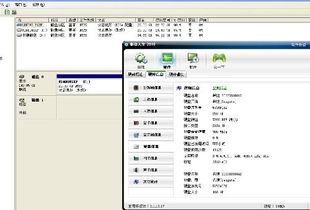
在电脑升级或更换系统硬盘时,有时会遇到新安装的硬盘在系统中不显示的情况。这可能会让不少用户感到困惑。本文将详细介绍几种解决方法,帮助您轻松应对这一问题。
一、检查硬盘连接是否正常
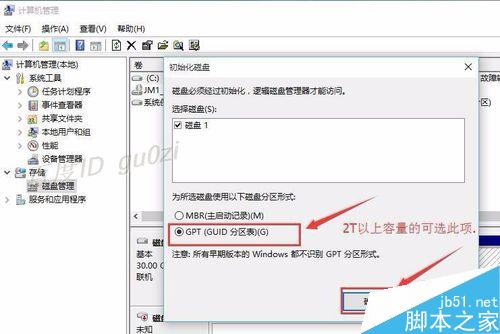
我们需要确认新安装的硬盘是否正确连接到电脑上。以下是几个检查步骤:
确保硬盘电源线已正确连接到电源适配器。
检查硬盘数据线是否连接到主板的SATA接口或USB接口。
如果使用的是SATA接口,请确认硬盘模式设置是否正确。
二、进入BIOS设置硬盘模式
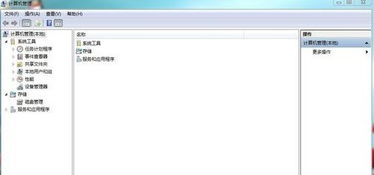
如果硬盘连接正常,但仍然不显示,那么可能是BIOS设置的问题。以下是进入BIOS设置硬盘模式的步骤:
重启电脑,在启动过程中按下相应的键进入BIOS设置(通常是F2、F10或delete键)。
在BIOS设置界面中找到“SATA Controller Mode”或“IDE Configuration”选项。
将硬盘模式设置为“AHCI”(推荐)或“IDE”模式,然后保存设置并退出BIOS。
三、检查硬盘分区和格式化
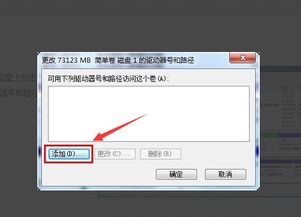
如果BIOS设置无误,但硬盘仍然不显示,那么可能是硬盘分区或格式化的问题。以下是检查和格式化硬盘的步骤:
在Windows系统中,右键点击“我的电脑”,选择“管理”。
在“磁盘管理”窗口中,查看是否有未分配的磁盘。
右键点击未分配的磁盘,选择“新建简单卷”。
按照向导提示完成分区和格式化操作。
四、检查硬盘驱动程序

有时,硬盘不显示可能是由于驱动程序问题。以下是检查和安装硬盘驱动程序的步骤:
在Windows系统中,右键点击“我的电脑”,选择“管理”。
在“设备管理器”窗口中,查看是否有黄色感叹号标记的硬盘设备。
右键点击有问题的设备,选择“更新驱动程序”。
选择“自动搜索更新的驱动程序软件”,然后按照提示完成驱动程序的安装。
五、检查系统文件完整性
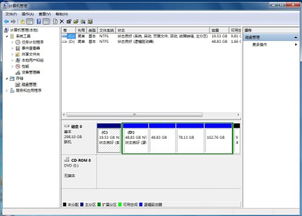
如果以上方法都无法解决问题,那么可能是系统文件损坏导致的。以下是检查和修复系统文件完整性的步骤:
在Windows系统中,按下Win+R键,输入“cmd”并回车。
在命令提示符窗口中,输入“sfc /scannow”并回车。
等待系统扫描并修复损坏的系统文件。
通过以上方法,相信您已经能够解决新安装的系统硬盘不显示的问题。如果问题仍然存在,建议您联系专业技术人员进行进一步诊断和维修。
